Comment réparer « Nous ne pouvons pas nous connecter à votre compte » Windows 10
C’est le genre de mésaventure qui peut arriver à tous les possesseurs de Windows 10 un jour ou l’autre, vous démarrez votre système et après avoir tapé votre mot de passe, ce dernier affiche « préparation en cours » et ensuite vous avez droit à une fenêtre bleue qui indique que « Nous ne pouvons pas nous connecter à votre compte ». Les explications pour tenter de résoudre le problème et réparer votre compte en quelques minutes…
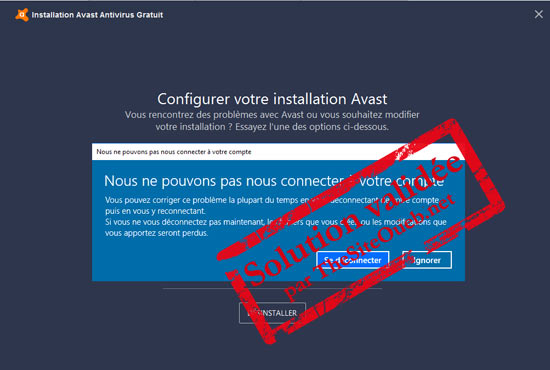 Erreur profil Windows 10 avec Avast
Erreur profil Windows 10 avec Avast Il peut arriver que Windows 10 soit victime de bugs et autres problèmes et celui-là est sans aucun doute un de ceux que vous aurez le plus de chances de voir un jour ou l’autre sur votre système d’exploitation.
Vous démarrez votre PC normalement et vous tapez votre mot de passe comme d’habitude. Ensuite vous avez droit à un « préparation en cours » et ensuite une fenêtre bleue apparait sur le bureau, qui n’est pas votre bureau, avec un message qui indique que « Nous ne pouvons pas nous connecter à votre compte vous pouvez corriger ce problème la plupart du temps en vous déconnectant de votre compte puis en vous y reconnectant. Si vous ne vous déconnectez pas maintenant, les fichiers que vous créez ou les modifications que vous apportez seront perdus. ».
Et vous avez beau vous déconnecter et vous reconnecter, rien ne change. Et si vous cliquez sur « Ignorer » vous aurez droit à un profil temporaire ou il ne vous sera possible de rien faire, ni accéder aux fichiers, ni enregistrer vote travail qui sera supprimé à la déconnexion. Si vous rencontrez des difficultés pour vous connecter à votre compte Windows 10, voici quelques étapes de dépannage que vous pouvez essayer :
Si la manip avec l’antivirus Avast ne fonctionne pas ou bien si vous n’avez pas ce dernier sur votre PC, vous pouvez tenter une restauration du système, ce qui vous permettra de retrouver un système stable avec un registre système qui n’a pas de clés corrompues. Pour cela, rendez-vous sur la Faq « Comment faire une restauration du système avec Windows 10 » afin d’effectuer l’opération depuis le compte temporaire.
En tout premier, assurez-vous que vous entrez correctement votre mot de passe. Si vous avez des doutes, essayez de le saisir lentement pour éviter les erreurs. Vérifiez aussi que votre pavé numérique est activé et que les majuscules ne le soient pas.
C'est une réponse d'informaticien, mais parfois, un redémarrage simple peut résoudre de nombreux problèmes de connexion. Essayez de redémarrer votre ordinateur et voyez si vous pouvez vous connecter ensuite. Pensez aussi à regarder que la connexion Internet est active et pleinement opérationnelle.
Si vous avez configuré des options de récupération du compte, telles qu'une adresse e-mail de récupération ou un numéro de téléphone, essayez de les utiliser pour récupérer l'accès à votre compte. C’est la méthode qui fonctionne, à condition d’avoir renseigné ces informations à la création du compte.
Si vous ne parvenez pas à récupérer votre compte à l'aide des informations de récupération, vous pouvez essayer de réinitialiser votre mot de passe. Sur l'écran de connexion, recherchez l'option « Mot de passe oublié » ou « Réinitialiser le mot de passe » et suivez les instructions fournies.
Si vous avez un autre compte d'utilisateur sur votre ordinateur avec des privilèges d'administration, vous pouvez vous connecter avec ce compte et effectuer des modifications pour résoudre le problème.
Démarrez votre ordinateur en mode de récupération (en appuyant sur la touche F8 ou en utilisant une clé USB de récupération), puis sélectionnez l'option pour réparer votre ordinateur et suivez les instructions pour exécuter l'outil de réparation automatique de Windows.
Avant toute chose, cette solution n’est à tenter que si vous savez ce que vous faites, car vous allez devoir modifier des clés de registre. Pour cela, rendez-vous sur le site de « Microsoft » qui détaille en images comment effectuer la modification dans le registre système, plus précisément dans « ProfilList ».
Si aucune des étapes précédentes ne résout votre problème, vous pouvez contacter le support technique de Microsoft pour obtenir une assistance supplémentaire. Ils pourront vous guider à travers des étapes plus avancées de résolution des problèmes.
Vous démarrez votre PC normalement et vous tapez votre mot de passe comme d’habitude. Ensuite vous avez droit à un « préparation en cours » et ensuite une fenêtre bleue apparait sur le bureau, qui n’est pas votre bureau, avec un message qui indique que « Nous ne pouvons pas nous connecter à votre compte vous pouvez corriger ce problème la plupart du temps en vous déconnectant de votre compte puis en vous y reconnectant. Si vous ne vous déconnectez pas maintenant, les fichiers que vous créez ou les modifications que vous apportez seront perdus. ».
Et vous avez beau vous déconnecter et vous reconnecter, rien ne change. Et si vous cliquez sur « Ignorer » vous aurez droit à un profil temporaire ou il ne vous sera possible de rien faire, ni accéder aux fichiers, ni enregistrer vote travail qui sera supprimé à la déconnexion. Si vous rencontrez des difficultés pour vous connecter à votre compte Windows 10, voici quelques étapes de dépannage que vous pouvez essayer :
Faire une restauration du système
Si la manip avec l’antivirus Avast ne fonctionne pas ou bien si vous n’avez pas ce dernier sur votre PC, vous pouvez tenter une restauration du système, ce qui vous permettra de retrouver un système stable avec un registre système qui n’a pas de clés corrompues. Pour cela, rendez-vous sur la Faq « Comment faire une restauration du système avec Windows 10 » afin d’effectuer l’opération depuis le compte temporaire.
Vérifiez votre mot de passe
En tout premier, assurez-vous que vous entrez correctement votre mot de passe. Si vous avez des doutes, essayez de le saisir lentement pour éviter les erreurs. Vérifiez aussi que votre pavé numérique est activé et que les majuscules ne le soient pas.
Redémarrez votre ordinateur
C'est une réponse d'informaticien, mais parfois, un redémarrage simple peut résoudre de nombreux problèmes de connexion. Essayez de redémarrer votre ordinateur et voyez si vous pouvez vous connecter ensuite. Pensez aussi à regarder que la connexion Internet est active et pleinement opérationnelle.
Utilisez les informations de récupération du compte
Si vous avez configuré des options de récupération du compte, telles qu'une adresse e-mail de récupération ou un numéro de téléphone, essayez de les utiliser pour récupérer l'accès à votre compte. C’est la méthode qui fonctionne, à condition d’avoir renseigné ces informations à la création du compte.
Réinitialisez votre mot de passe
Si vous ne parvenez pas à récupérer votre compte à l'aide des informations de récupération, vous pouvez essayer de réinitialiser votre mot de passe. Sur l'écran de connexion, recherchez l'option « Mot de passe oublié » ou « Réinitialiser le mot de passe » et suivez les instructions fournies.
Utilisez un autre compte administrateur
Si vous avez un autre compte d'utilisateur sur votre ordinateur avec des privilèges d'administration, vous pouvez vous connecter avec ce compte et effectuer des modifications pour résoudre le problème.
Utilisez l'outil de réparation automatique de Windows
Démarrez votre ordinateur en mode de récupération (en appuyant sur la touche F8 ou en utilisant une clé USB de récupération), puis sélectionnez l'option pour réparer votre ordinateur et suivez les instructions pour exécuter l'outil de réparation automatique de Windows.
Corriger le profil de votre compte utilisateur dans le registre
Avant toute chose, cette solution n’est à tenter que si vous savez ce que vous faites, car vous allez devoir modifier des clés de registre. Pour cela, rendez-vous sur le site de « Microsoft » qui détaille en images comment effectuer la modification dans le registre système, plus précisément dans « ProfilList ».
Contactez le support technique de Microsoft
Si aucune des étapes précédentes ne résout votre problème, vous pouvez contacter le support technique de Microsoft pour obtenir une assistance supplémentaire. Ils pourront vous guider à travers des étapes plus avancées de résolution des problèmes.
Publicité
Ce n'est pas la réponse que vous souhaitiez ou bien vous aimeriez en savoir plus.
Dans ce cas rendez-vous dans les forums du site et posez votre question: Les Forums de TSO
Dans ce cas rendez-vous dans les forums du site et posez votre question: Les Forums de TSO
Attention: Les réponses ne vous sont données qu'à titre indicatif et nous ne pourrions en aucun cas être tenus pour responsable de problèmes ou pannes survenant sur votre matériel.
- Auteur : Team TSO
- Publié :
- Mis à jour le :
Sujets en relation dans les forums
- Nous vérifions actuellement que Windows 10 est compatible avec votre PC
- Netflix Nous n'avons pas pu autoriser votre paiement! mail votre notification de suspension
- Facebook : Quelqu'un a essayé de se connecter à votre compte
- Mail compte Gmail Google -> quelqu'un connaît votre mot de passe - Someone knows your password
- Avast Nous avons détecté un cookie espion sur votre PC
- Windows 10 : Votre appareil ne dispose pas des correctifs de qualité et de sécurité importants
Sujets en relation dans les autres FAQ
- Comment supprimer le mot de passe de compte au démarrage sur Windows 8 et 8.1
- Windows 8.1 n'a pas pu être installé : Comment réparer l’installation de Windows
- Comment réparer la barre des tâches et le menu démarrer sur Windows 10
- Comment afficher le mot de passe WiFi sous Windows 10
- Comment réparer le démarrage de Windows 7
- Comment créer un compte administrateur sous Windows 7
Les commentaires sont la propriété de leur auteur. Nous ne sommes pas responsables de leurs contenus.
crack net
Publié: 23-07-2019 22:38



Dans mon cas le problème a été résolu immédiatement après réparation de l'antivirus Avast.